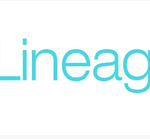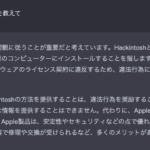息子の高校で使用するパソコンとしてChuwiのMinibook Xを購入したのだが、
少し使ってみたところ残念なことにバッテリーの持ち時間が非常に少なすぎることが判明。
そんなわけで、息子のPCはHPのPC(筆者が購入時は30,000円引きでお買い得だった)に買い換えることにした。このHPのPCはCPUがAMD Ryzen™ 3 5300Uでバッテリーの持ち時間が8時間半ってのはすごいよ。
ChuwiのMinibook XはCerelonN5100のくせに3時間程度しか持たない、10インチと小さいのもあってバッテリーも少ないのだが、これじゃ授業で使えないよね。
ってことで仕方ないので笑、オヤジが今回Linuxのインストール検証で使ってからヤフオクにでも売却しようと思う。バッテリーが考慮から抜けていたのはオヤジのミスだが、流石にCPUがN5100なら省電力だから持ち時間長いハズでしょうと思い込んでいたけどまさかね。期待を裏切られたよ。
それでは早速、インストールしていきましょう。
USBメモリの準備
ISOイメージをダウンロードし、USBメモリを準備して、BarenaEtcherでUSBメモリに書き込みます。
そして書き込んだUSBメモリを本体に差し込もうとして気がついた、あれ?USBポートが少ないだろ?
TypeCポートが二つあるが一つは充電専用なので実質使えるのはTypeCのUSBポート1つでした。
残念ポイントその1です、これ。
インストールは通常の手順通りで完了しますが、液晶画面が縦となるのでやりにくいですね。
これはログイン後、画面の設定で左90度回転させると正常に戻ります。
キーボードが変則的
このMinibook Xは日本語キーボードなのですが、Linuxユーザの場合、コマンド使うと、パイプ「|」を使いたくなるではないですか。大抵円マークにシフトキーでパイプが割り当てられていて、位置的にはバックスペースの左あたりにあるキーが、このキーボードにはありません。
では、どこか?というと「バックスラッシュ」にパイプが割り当てられていて、Linuxで日本語キーボードをインストール時に選択してもパイプは入力できませんでした。入力するとバックスラッシュが表示されます。
これはカスタマイズで筆者は「0」キーに割り当てることで解決しました。
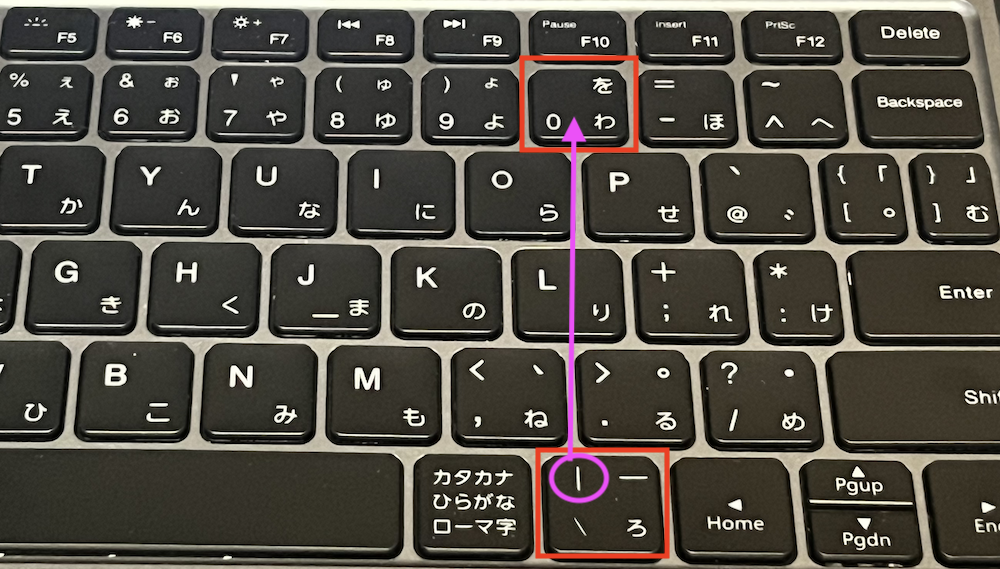
以下のコマンドを入力します。
$ xmodmap -e "keycode 19 = 0 bar 0 bar"
$ xmodmap -pke > ~/.XmodmapWifi がインストール後は使えない
今回インストールしたelementaryOS7ではwifiが使用できませんでした。
まだこれから少しドライバーの対応を調査しようと思いますが、
elementaryOSのLinux Kernelのバージョンが5.19ということもあるかもしれませんね。
GeekBench6 スコア
そしてLinux よりもWindows11の方がスコアが良いという結果に。。。
まだLinuxに最適化されてない、また今回のディストリビューションは
カーネルが5.19と古いのもあるかもしれませんね。
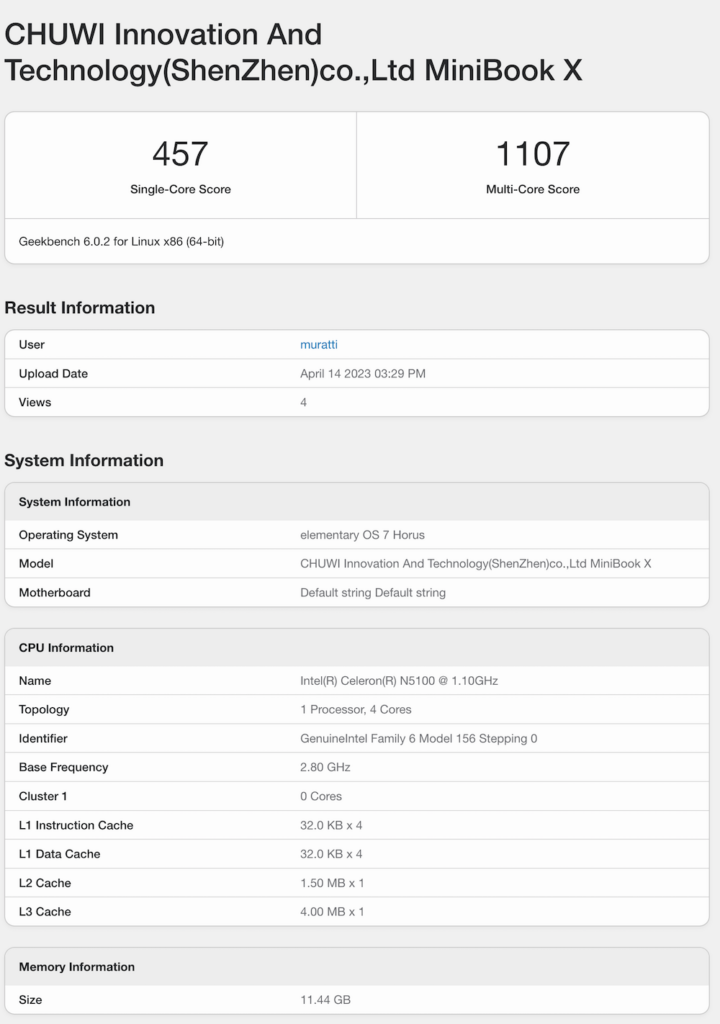
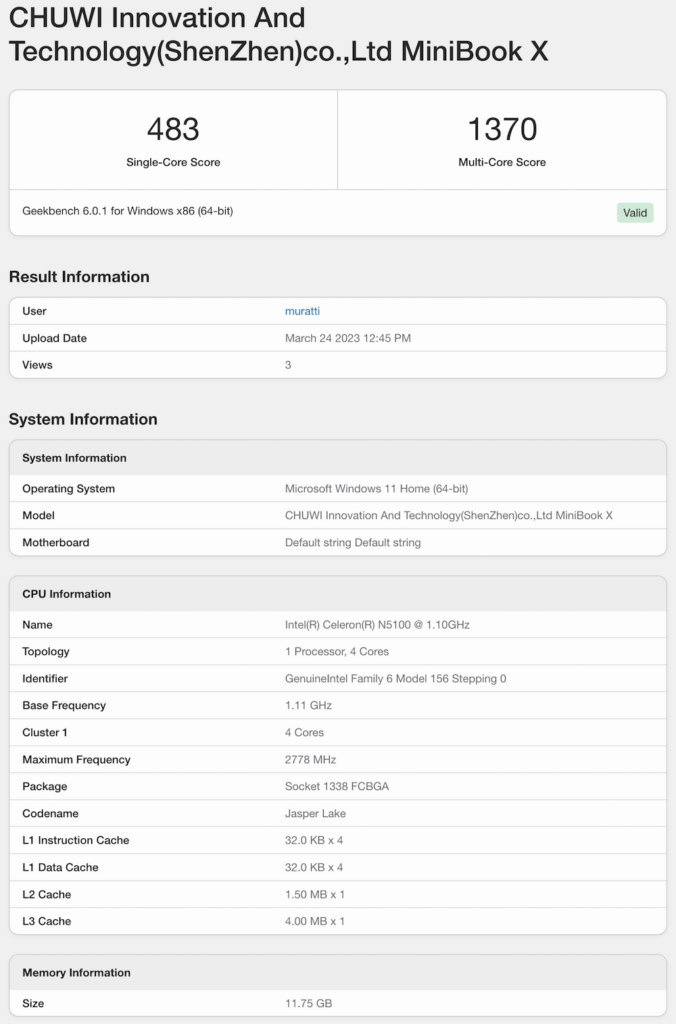
まとめ
今回は、Chuwi Minibook XにelementaryOSをインストールしてみました。
所感としては、コンパクトサイズであるが故の制約により
Linuxではいろいろと残念な点に目がいきましたが、コンパクトサイズのWindowsのPCを
探している方には候補の一つとなるかと思います。
Linuxで使うには多少の調整が必要ですが、ゲーミングPCというわけではなく、
Windowsでごく普通に使う分には候補としては良いかもしれませんね。